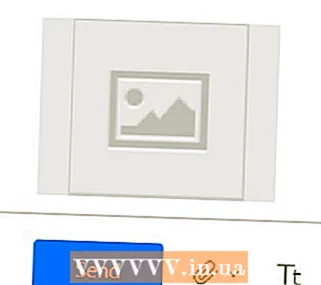Auteur:
Laura McKinney
Denlaod Vun Der Kreatioun:
3 Abrëll 2021
Update Datum:
1 Juli 2024
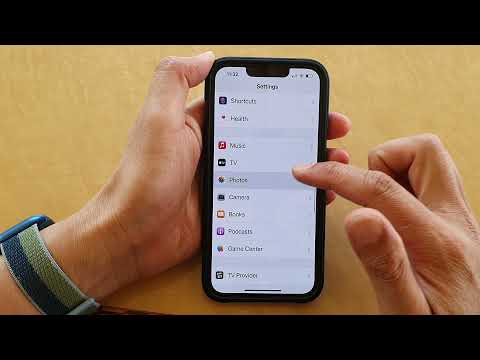
Inhalt
Dëse wikiHow léiert Iech wéi Dir Fotoen vu Ärem Computer op Ärem iPad synchroniséiert oder erofluet mat iTunes fir Windows.
Schrëtt
Method 1 vun 2: Vun iTunes
uewen op der lénkser Kolonn.
- Fir Fotoen ze gesinn, klickt Dir op d'Applikatioun Fotoen (e villfaarwegt Blummenikon steet normalerweis op Ärem Startschierm), da wielt eng Handlung Gesinn All (Kuckt alles) ënner "From My Mac" (From My Mac). Dëst ass den Ordner Numm och wann Dir e PC benotzt.

Stop Fotosynchroniséierung (optional). Wann Dir décidéiert d'Synchroniséierung vu Fotoen op iTunes ze stoppen, verbindet den iPad erëm op de PC, klickt Fotoen an der lénker Kolonn an deaktivéiert d'Optioun "Synchroniséiert Fotoen". Annonce
Method 2 vun 2: Benotzt iCloud fir Windows

Installéiert iCloud fir Windows. Hei ass wéi Dir et maacht:- Luet den iCloud fir Windows Setup Programm erof op der Apple Support Site.
- Duebelklick iCloudSetup.exe.
- Liest duerch d'Begrëffer a wielt Ech akzeptéieren d'Konditioune (Ech akzeptéieren de Begrëff).
- Follegt d'Instruktioune um Bildschierm fir z'installéieren.
- Wann d'App net installéiert ass Feeler, musst Dir all Apple Software (och iTunes) deinstalléieren an nach eng Kéier probéieren. Wann d'App ëmmer nach net installéiert ass, kuckt op der Apple Support Säit fir méi ze léieren wéi Dir dëse bekannte Problem fixéiert.

Open iCloud fir Windows. D'App wäert am Startmenü sinn (oder eventuell an engem Dossier All Apps).
Mellt Iech mat Ärer Apple ID un. Gitt sécher datt Dir mat der selwechter Apple ID op Ärem iPad ënnerschriwwe sidd.
- Mir hunn 5 GB gratis Späichere fir all perséinlechen iCloud Inhalt. Dir kënnt méi online gesinn iwwer wéi Dir iCloud Späichere verwalt (an upgrade wann Dir benotzt hutt).
Kuckt d'Këschtchen "Fotoen". Wann Dir aner Typen vun Daten synchroniséiere wëllt, kënnt Dir entspriechend Artikele bäifügen.
Klickt Optiounen (Optional) niewent "Fotoen". Eng Lëscht vu Classeure wäert erschéngen.
Wielt iCloud Photo Bibliothéik (ICloud Photo Bibliothéik). Dës Optioun ass uewen an der Fënster.
Klickt Gemaach. Dir wäert zréck an d'iCloud Fënster.
Klickt Mell dech un (Uwendung). Är Ännerunge ginn gespäichert, an all d'Daten, déi Dir gewielt hutt, ginn op iCloud synchroniséiert.
Füügt Fotoen an den "Uploads" Ordner vun iCloud Photos bäi. Soulaang d'iCloud fir Windows App nach leeft, ginn d'Fotoen déi am "Uploads" Dossier gespäichert ginn automatesch mat iCloud synchroniséiert. Hei ass wéi Dir Fotoen an den Dossier bäisetzt:
- Dréckt ⊞ Gewënn+E fir Datei Explorer opzemaachen.
- Öffnen den Dossier mat de Fotoen déi Dir op Ärem iPad synchroniséiere wëllt.
- Wielt dës Biller, da klickt Ctrl+C kopéieren.
- Klickt op Dossier iCloud Fotoen an der lénker Säit (normalerweis ënner "Favoritten" oder "Quick Access").
- Riets klickt op den Dossier Eroplueden am richtege Frame
- Klickt Paste (Paste).
Kuckt synchroniséiert Fotoen op iPad. D'Fotoen op iCloud eropgelueden erschéngen an der App Fotoen op iPad. Annonce